辨别 Tableau 中的三种详细级别 (LOD) 计算
介绍
Tableau 中的一个重要功能是详细级别表达式(也称为 LOD 表达式),用于计算数据源级别和可视化级别的值。它们非常有用,因为它们可以更好地控制您想要计算的粒度级别。
在本指南中,您将学习如何辨别 Tableau 中的三种不同类型的 LOD 计算:
- 固定细节级别
- 包括细节层次
- 排除细节层次
一般而言,包含 LOD 表达式用于执行更精细级别的计算,而排除 LOD 表达式用于执行较低精细级别的计算。当粒度级别与计算无关时,使用固定 LOD 表达式。
数据
本指南使用 Tableau 存储库中提供的示例超市数据源。
固定细节级别
固定 LOD 表达式用于使用指定维度计算值,而无需参考视图中的维度。按照以下说明创建固定 LOD 表达式来检查每个产品类别产生的利润。在视图中,您将同时拥有产品和子产品类别。但是,利润将针对每个产品类别显示,而不是针对子类别。
步骤
单击“分析”选项卡并选择“创建计算字段”选项。
编写固定 LOD 表达式以显示每个类别的利润。为此,您将使用变量利润和类别。如下所示,其中计算字段名为固定 LOD - 每个类别的利润。
将类别和子类别变量拖到行架中。
将步骤 2 中创建的计算字段拖到列架中。
即使您从视图中移除Category,度量值仍将根据表达式中指定的维度进行计算。这意味着视图中的更改不会影响度量Profit的聚合,这是固定 LOD 表达式的功能。
包括细节层次
包含 LOD 表达式用于使用指定维度以及视图中可用的维度来计算值。创建包含 LOD 表达式以可视化不同细分市场中每种产品的平均销售额。
步骤
首先,单击“分析”选项卡并选择“创建计算字段”选项。
编写包含 LOD 表达式以显示每个类别的平均销售额。为此,请使用变量销售额和产品 ID。计算如下所示,其中计算字段名为包含 LOD:每个产品的平均销售额。
上述计算表示,在细粒度的产品 ID级别,将发生销售额总和,而在更高的细分级别,将以平均级别进行聚合。
将“Segment”变量拖到“行”架中,并将计算出的详细级别表达式拖到“列”架中。
打开文本标签并按降序排序。这将针对每个段进行修复,如下所示。
- 还可以在视图中添加更多变量,例如Category和Sub-Category以及Segment变量。这将生成以下输出。
排除细节层次
排除 LOD 表达式用于通过创建EXCLUDE函数来省略不需要聚合的维度,从而从数据中删除不需要的信息。
创建一个排除 LOD 表达式,以可视化每个细分市场和类别相对于总销售额的年销售额,同时省略订单日期。
步骤
- 将“Segment”(细分)和“Category”(类别)拖到“Columns”(列)架中,并将“Order Date”(订单日期)拖到“ Rotary”(行)架中。
单击“分析”选项卡并选择“创建计算字段”选项。
编写排除 LOD 计算,如下所示。此计算将忽略视图中的订单日期。
- 将度量名称拖到“过滤器”中,选择选项“销售额”和“排除:订单日期”,然后单击“确定”。
- 应用过滤器后,将“度量名称”拖到“行”架子上,位于“订单日期”变量旁边,并将“度量值”拖到“标记”卡的标签中。如下所示。
在上面的输出中,您可以看到排除的表达式的值被复制。这是因为排除订单日期后总值保持不变。此外,这有助于比较各年销售额对各年总销售额的贡献。
结论
在本指南中,您学习了如何在 Tableau 中创建和辨别三种不同类型的详细级别表达式(包括、排除和固定)。这项技能将有助于增强您的描述性和诊断性分析能力。
要了解有关使用 Tableau 进行可视化和数据分析的更多信息,请参阅以下指南:
免责声明:本内容来源于第三方作者授权、网友推荐或互联网整理,旨在为广大用户提供学习与参考之用。所有文本和图片版权归原创网站或作者本人所有,其观点并不代表本站立场。如有任何版权侵犯或转载不当之情况,请与我们取得联系,我们将尽快进行相关处理与修改。感谢您的理解与支持!

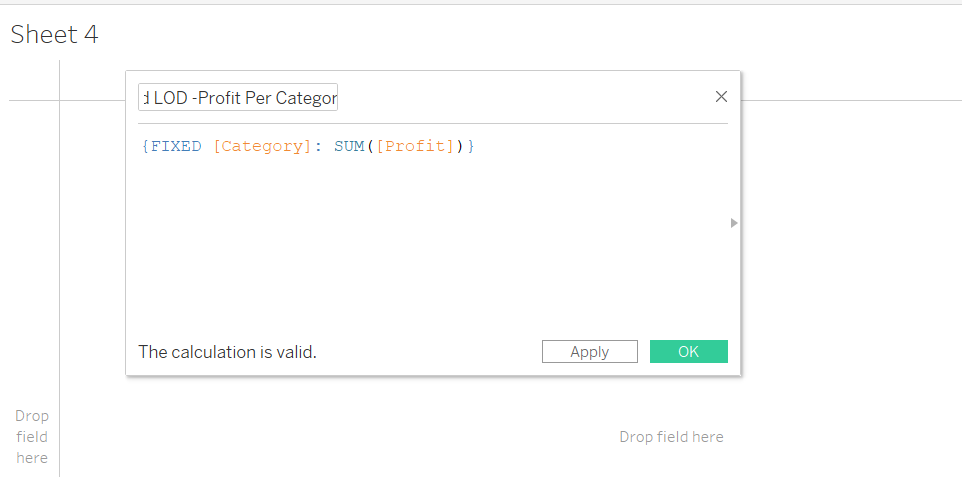
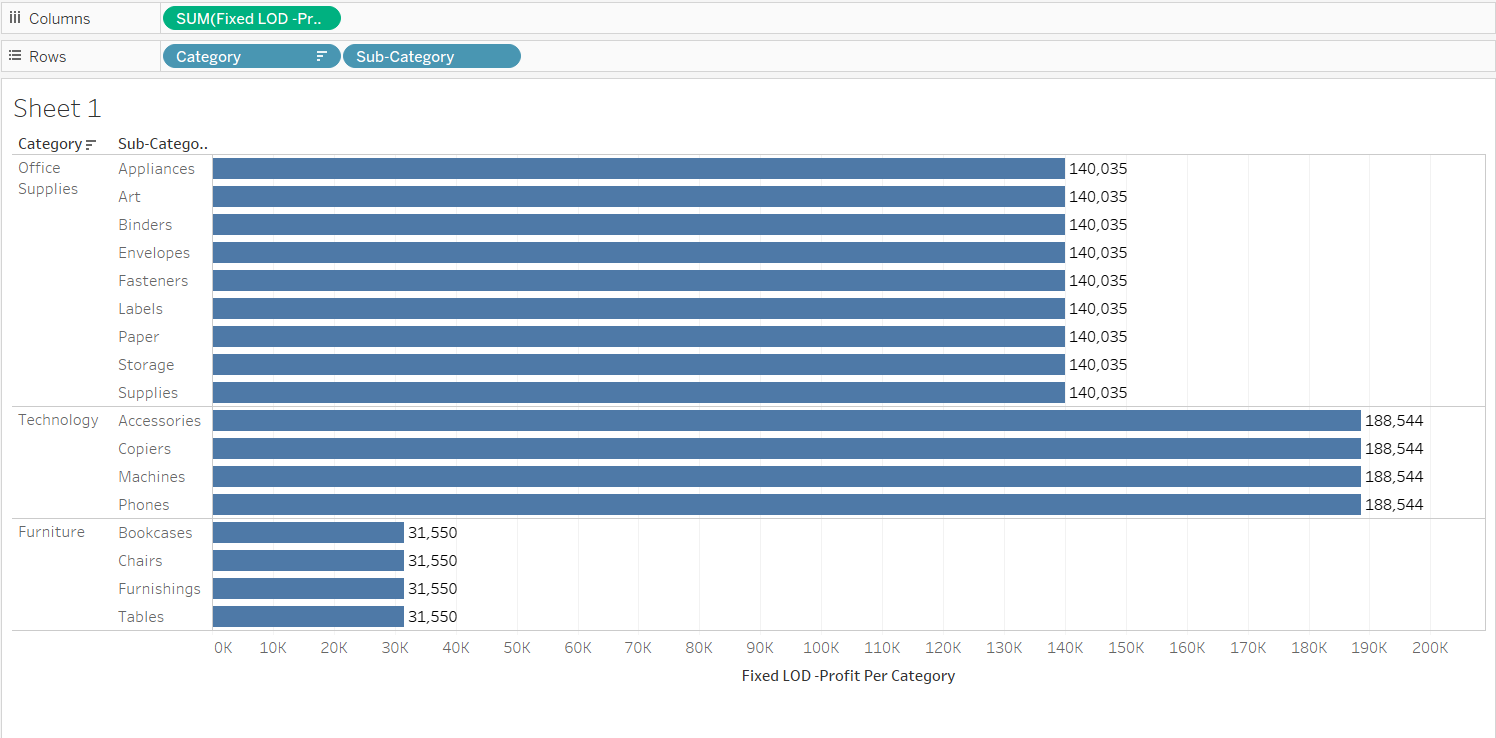





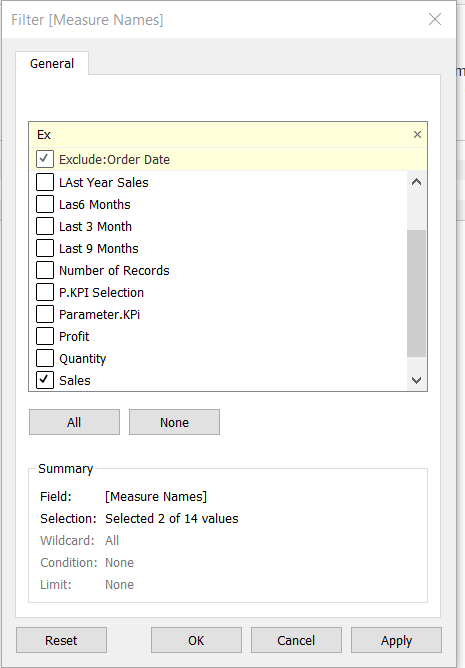
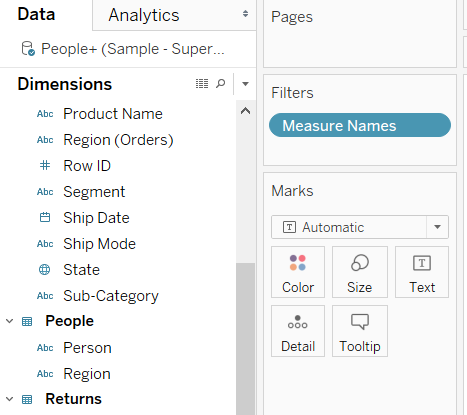
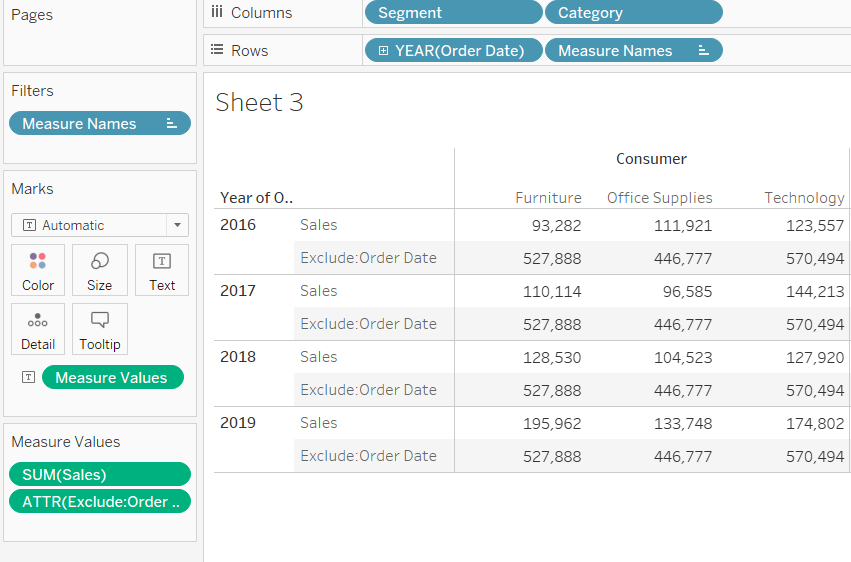


































请先 登录后发表评论 ~